日本語で論文を書く際のLaTeXテンプレート
日本語で論文(博士論文など)を書く際に、BibLaTeX管理を簡単にしながら日本語と英語の文献をきちんと整理したい人向けのテンプレート紹介記事です。
- 「日本語の論文をLaTeXで書きたい」
- 「参考文献管理が面倒…」
- 「日本語論文引用のスタイルが違いすぎる…」
- 「日本語の文献を入れるとBibTeXで文字化けする…」
そんな悩みを一気に解消できます。クラウドでLaTeXを書きたい方はOverleafを、ローカルで書きたい方はVSCode + upLaTeX + biberなどを活用する方法をまとめました。特に、Zotero + Better BibTeX連携により、文献管理を自動化できるのが大きな利点です。
きっかけ
- 「日本語教育学会『日本語教育』執筆の手引き」(PDF) などを参考に、日本語論文でも使える文献スタイルを実現したかった
- 既存の日本語の論文の引用スタイルで使えるテンプレートは複雑かつ、pLaTeXのテンプレートしかなかった
そのため、upLaTeX+bibLaTeX+Zoteroで「需要に合わせて修正しやすい」テンプレートを作成した。
たとえば、以下のような日本語論文独特の引用表記も簡単に扱えます。
田中(2018)によると〜
田中・鈴木(2018)によると〜
田中ほか(2018)によると〜
〜という結論です(田中,2018)
〜という結論です(田中・鈴木,2018)
〜という結論です(田中ほか,2018)
〜という結論です(田中,2018; 中本,2020; 寺本,2022)
さらに、文献リストも日本語文献・英語文献を分割して表示できるようになります。
完成イメージ
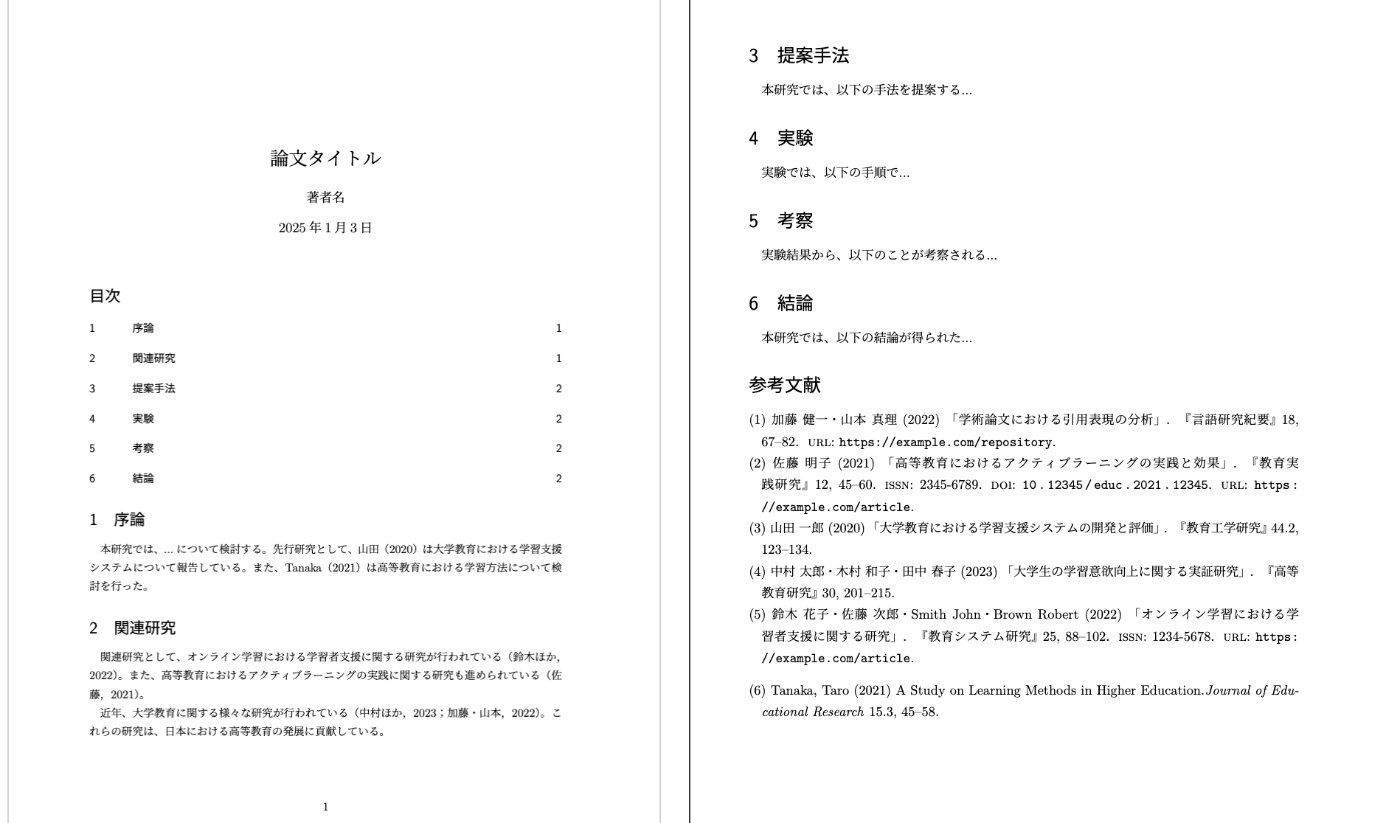
このように「日本語の文献」→「英語の文献」という順番で、それぞれ体裁を整えたPDFを自動生成できます。
1. Overleafで使う方法
最も手軽なのは、Overleaf(無料プランあり)でLaTeXを動かす方法です。ブラウザ上ですぐに論文執筆を始められ、日本語対応も比較的容易です。
1.1 Overleafでプロジェクトを作成する
-
Overleafにログイン
- アカウントを持っていない場合は、Overleaf公式サイトで無料登録しましょう。
-
新規プロジェクトを作成
- 「New Project」→「Blank Project」を選択。
-
テンプレートファイル一式をアップロード
- GitHubリポジトリ をクローン or ZIPダウンロードし、Overleafの「Upload Project」からまとめてアップロードします。
- あるいは、Overleafの「Upload」ボタンで
main.texや.bibファイルを個別にアップロードする方法でもOKです。
1.2 コンパイル設定
- Overleafでは通常
pdflatexが使われますが、日本語を含む場合はuplatexが望ましい場合があります。 - プロジェクトの「Menu」→「Compiler」などを確認し、「LaTeX Engine」 や 「TeX Live のバージョン」 を調整してみてください。
- Overleafで
shell-escapeや特殊なエンジン指定をするときは、メインの.latexmkrcまたはlatexmkrcにオプションを追記する必要がある場合もあります。
参考
Overleaf上でbiblatex + biberを使う場合、デフォルトでサポートされているので追加インストールは不要です。.bibファイルをアップロードし、\addbibresource{...}を正しく指定すれば、文献リストが生成されます。
1.3 日本語の設定
- Overleafの設定で
uplatexが使えない場合、platexでも動作する可能性があります。 - 日本語フォント指定をするときは、
\usepackage{otf}や\usepackage[uplatex]{bxjscls}など、必要に応じて追加しましょう。
Overleafサンプル構成
main.tex
myrefs.bib
latexmkrc (必要に応じて)
...
-
main.texで\addbibresource{myrefs.bib}を指定 - Overleafのコンパイラ設定で
latexmkが自動実行され、biberまで含めて処理してくれる - Zotero連携の場合は
.bibファイルを随時更新(アップロード)すればOK
注意点
- 日本語の文献が文字化けする場合は、Overleafプロジェクトの「Language Encoding」をUTF-8に設定しているか、BibファイルのエンコードがUTF-8になっているかをチェックしてください。
-
langid = {japanese}を使っている場合、Overleaf上で問題なく動作するか確認しましょう(TeX Liveのバージョンが古いと、まれにトラブルが起きることもあります)。
2. どんな人におすすめか
-
大学院生や研究職の方
- 博士論文や学会誌投稿など、日本語の文献スタイルが求められる環境で使えます。
-
文献管理を楽にしたい方
- Zoteroで文献を管理し、Better BibTeXでBibファイルを常に自動エクスポートしたい方。
-
英語・日本語文献を混在させたい方
-
langidによる仕分けで、参考文献を「日本語」「英語」に分割してリスト表示できます。
-
これにより、英語圏の論文スタイルと日本語論文スタイルを切り替えながら、ストレスなく一元管理できます。
3. 期待できる効果
- 従来のpLaTeXテンプレートの複雑さから解放される
-
BibTeX文字化け問題を大幅に低減できる (
biblatex + biber + Unicode対応) - Zoteroと連携した自動Bibファイル生成で、論文執筆のたびに手動でBibを編集する手間が削減
- 日本語文献と英語文献の整形を自動で実行可能
- Overleafを使えば、複数人で同時編集したり、クラウド上でどこからでもアクセスできる
4. 使い方の流れ(概要)
-
テンプレートを入手
- GitHubリポジトリをクローン or ZIPダウンロード
-
日本語テキストを書く
-
main.texに従い、\jcite{key},\jpcite{key}などのコマンドで日本語文献を引用
-
-
BibファイルをZotero + Better BibTeXで出力
- 日本語文献には
langid = {japanese}、英語文献にはlangid = {english}
- 日本語文献には
-
Overleafまたはローカル環境でビルド
- Overleafならブラウザ上で自動ビルド
- ローカルなら
uplatex → biber → uplatex → dvipdfmxのフロー
これだけで、日本語と英語の文献が別々に整形された参考文献リスト付きPDFが作れます。
5. ローカル環境で使う方法(VSCode + upLaTeX + biber など)
「Overleafよりも自分のローカル環境で管理したい」「オフラインでも使いたい」「VSCodeでの編集が好き」などの方は、こちらをお試しください。以下はmacOSの例です。
5.1 macOS (Homebrew + MacTeX)
-
Homebrewのインストール
公式サイトの手順に従う -
MacTeXのインストール
brew install --cask mactex容量が大きいので注意。GUI不要なら
mactex-no-guiでもOK -
パスの通し方
export PATH="/Library/TeX/texbin:$PATH".zshrcなどに追記しておきます。 -
biber のインストール確認
biber --versionバージョンが出ればOK
5.2 VSCode + LaTeX Workshop
- VSCodeの拡張機能で「LaTeX Workshop」をインストール
-
.vscode/settings.jsonで自動ビルドレシピを設定(下記サンプル参照) -
main.texを開いてファイルを保存すると、自動的にuplatex + biber + dvipdfmxが実行され、PDFプレビューが表示されます。
自動ビルド設定例(settings.json)
{
"latex-workshop.latex.tools": [
{
"name": "uplatex",
"command": "uplatex",
"args": [
"-synctex=1",
"-interaction=nonstopmode",
"-file-line-error",
"-shell-escape",
"%DOC%"
]
},
{
"name": "dvipdfmx",
"command": "dvipdfmx",
"args": [
"%DOCFILE%"
]
},
{
"name": "biber",
"command": "biber",
"args": [
"%DOCFILE%"
]
}
],
"latex-workshop.latex.recipes": [
{
"name": "upLaTeX + Biber",
"tools": [
"uplatex",
"biber",
"uplatex",
"uplatex",
"dvipdfmx"
]
}
],
"latex-workshop.latex.recipe.default": "upLaTeX + Biber",
"latex-workshop.view.pdf.viewer": "tab",
"latex-workshop.latex.autoBuild.run": "onSave",
"files.encoding": "utf8"
}
6. Zotero + Better BibTeXとの連携
6.1 Zoteroとは
論文や書籍情報を一元管理できる無料ツール。ドラッグ&ドロップで文献情報を収集可能。
Zotero公式サイト
6.2 Better BibTeXを導入
-
Better BibTeX for Zotero から
.xpiをダウンロード - Zoteroの「ツール → アドオン」でインストール
メリット
- 引用キー(citekey)の自動生成・管理
-
自動エクスポート機能で、Zoteroで文献を更新すると
.bibファイルも即時更新 - 多彩なオプションで、LaTeX/BibLaTeXに最適な形式を選べる
6.3 Bibファイルの自動エクスポート
- Zoteroでコレクション or ライブラリを右クリック → 「エクスポート...」
- フォーマットは Better BibLaTeX を選択
-
.bibファイルを保存 or 「自動エクスポート」を設定
langid = {japanese}/{english}などのフィールドが正しく出力されるよう、Zoteroの「Language」フィールドや「Extra」フィールドにlangid=xxxを記述しておきましょう。
7. 日本語・英語文献を分割表示するためのコード例
以下、GitHubリポジトリに含まれる main.tex のポイントだけ抜粋します。実際はテンプレートをそのまま使っていただければOKです。
\usepackage[backend=biber,
style=authoryear-ibid,
citestyle=authoryear-comp,
...
]{biblatex}
% langidがjapaneseの文献のみを集める
\defbibcheck{japanese}{%
\iffieldequalstr{langid}{japanese}
{}
{\skipentry}%
}
% langidがjapanese以外(englishなど)を集める
\defbibcheck{notjapanese}{%
\iffieldequalstr{langid}{japanese}
{\skipentry}
{}%
}
\addbibresource{myrefs.bib}
...
\printbibheading[title=参考文献]
% --- 日本語文献 ---
\newrefcontext[labelprefix=J]
\printbibliography[heading=none,check=japanese]
% --- 英語文献 ---
\newrefcontext[labelprefix=F]
\printbibliography[heading=none,check=notjapanese,resetnumbers=false]
- このように言語タグで自動的に仕分けして、**「日本語文献リスト」→「英語文献リスト」**の順番で表示できます。
8. トラブルシューティング
-
日本語が文字化けする
- ファイルをUTF-8で保存しているか
- Overleaf/VSCode設定でエンコードをUTF-8にしているか
-
文献が出力されない
- Bibファイルを正しく
\addbibresource{...}しているか -
biberが走っているか(Overleafなら自動、ローカルなら手動実行 or LaTeX Workshopで自動)
- Bibファイルを正しく
-
Zoteroと同期されない
- Better BibTeXの自動エクスポートが設定されているか
- 「Language」→
langidが正しくマッピングされているか
-
引用コマンドが正しく機能しない
- テンプレート中の
\jcite{key},\jpcite{key}は独自定義なので、定義部を消していないか確認 -
\cite{key},\parencite{key}など、biblatex標準コマンドを使うなら該当箇所を読み替え
- テンプレート中の
9. まとめ
-
Overleafを使うなら
- ブラウザ上で簡単にLaTeXプロジェクトを作成→アップロード→自動ビルド
- 日本語論文にも対応可能
-
ローカル環境なら
- MacTeX/TeX Live + VSCode + LaTeX Workshop で同等のワークフローを実現
-
Zotero + Better BibTeXの連携
- Bibファイルへのエクスポートを自動化し、文献管理をラクに
-
biblatex + biberでUnicode対応
- 日本語の文字化けを大幅に減らし、英語論文と同じ感覚で管理
-
日本語・英語文献を分割表示
-
langidを使って自動で仕分けし、美しく整った参考文献リストを生成
-
これで日本語論文でも英語論文でもストレスフリーに参考文献管理ができるようになります。Overleafでクラウド編集したり、VSCodeローカル環境でカスタマイズしたり、お好みのスタイルに応じて使い分けてください。
参考リンク
- GitHubリポジトリ
- Overleaf 公式サイト
- Homebrew 公式サイト
- biblatex 公式ドキュメント
- Biber 公式ドキュメント
- TeXwiki
- Zotero 公式サイト
- Better BibTeX for Zotero
ライセンス
本テンプレートは MITライセンス で公開しています。ご自由に改変・利用していただいて構いません。もしお役に立てましたら、GitHubリポジトリへのスターやフィードバックをお待ちしております。
ぜひOverleafまたはローカル環境で、日本語・英語両対応のLaTeX文献管理を快適にお試しください!
Discussion